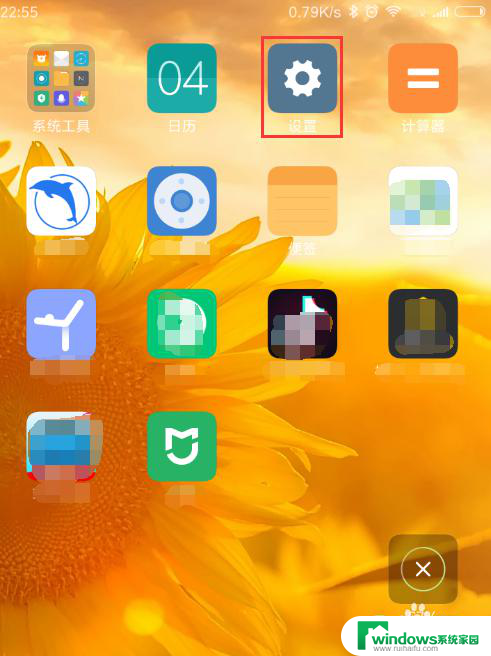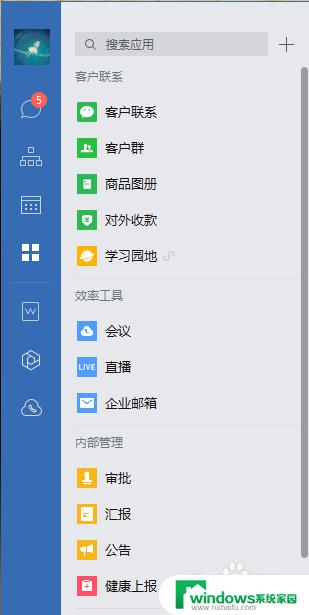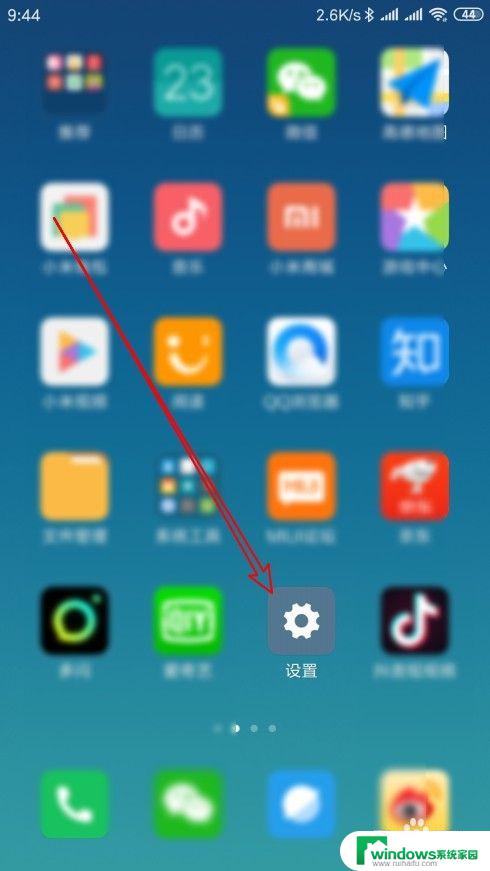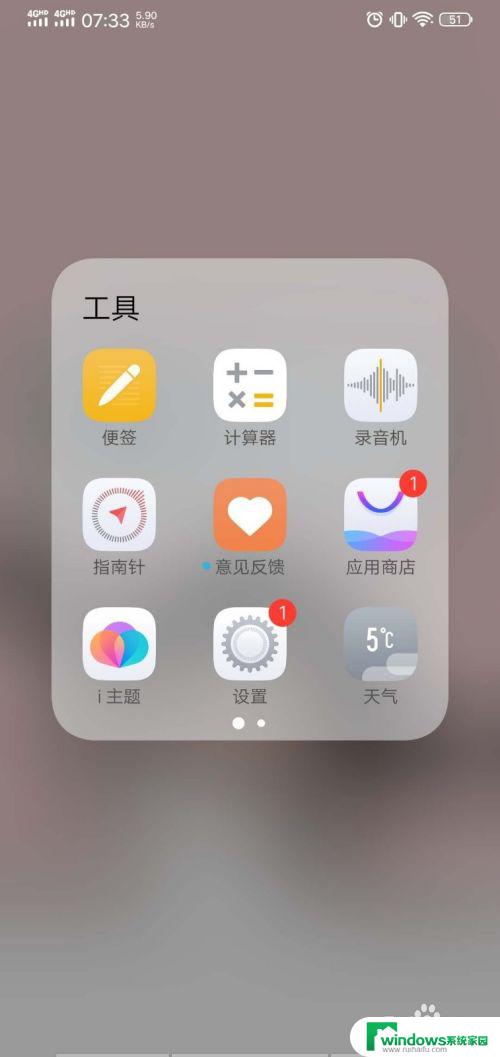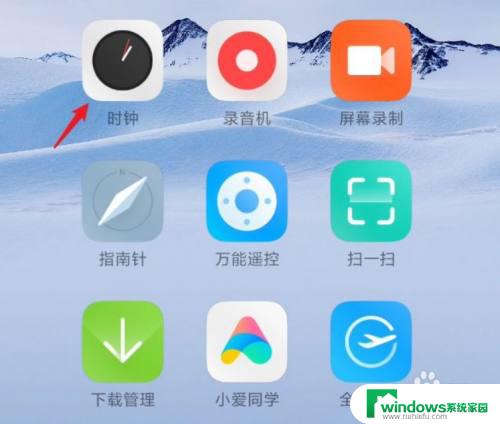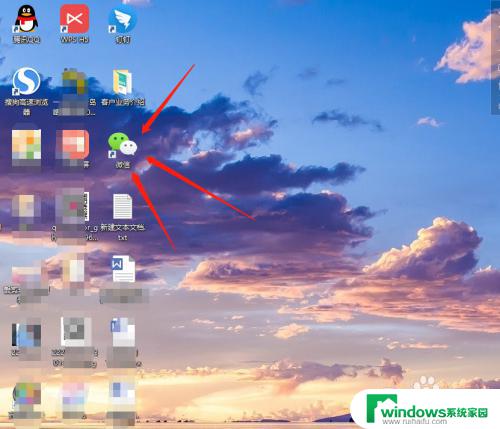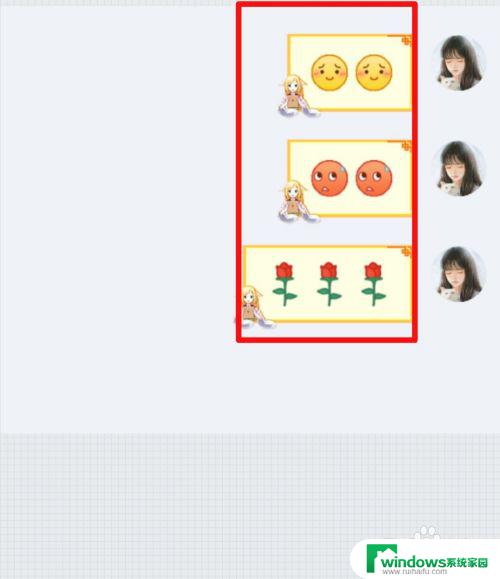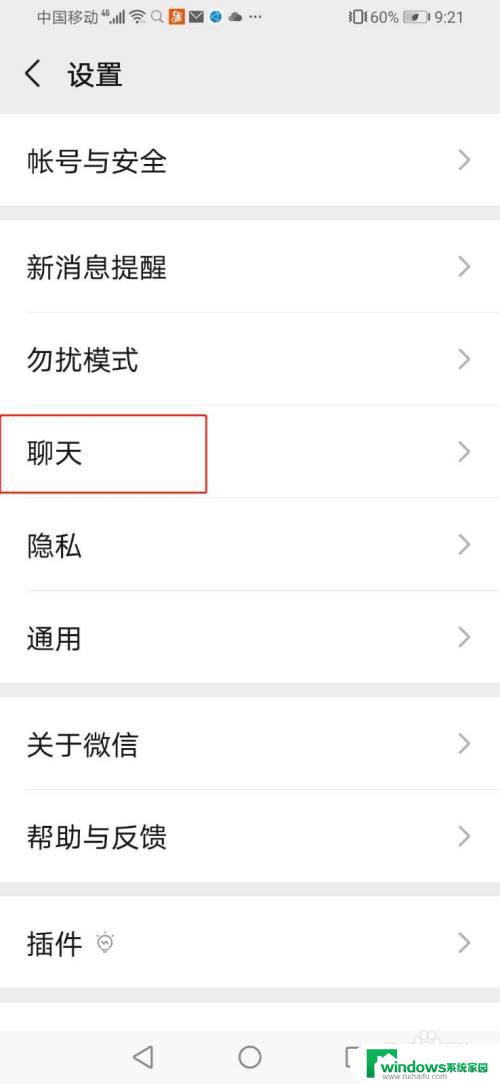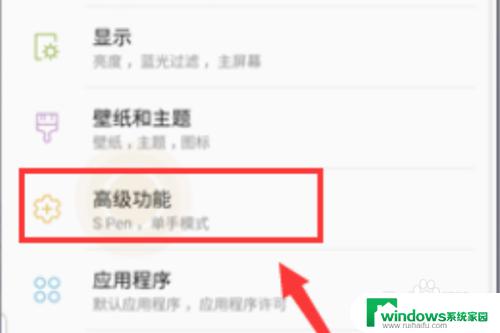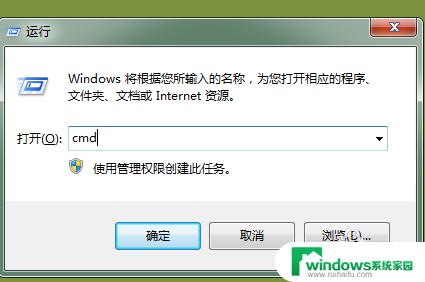小米11微信双开怎么弄?教你一步步实现微信双开
更新时间:2023-08-12 16:56:28作者:jiang
小米11微信双开怎么弄,如今随着社交媒体的普及和人们对多任务处理的需求增加,微信双开功能成为了许多手机用户的迫切需求,小米11作为一款备受瞩目的智能手机,自然也备有这一实用功能。小米11微信双开到底怎么弄呢?下面我们就一起来探索一下吧!在本文中我们将为大家详细介绍小米11微信双开的操作步骤,并分享一些使用技巧,帮助大家更好地享受双开功能带来的便利。无论是工作需求还是个人兴趣,微信双开功能无疑将为我们的生活带来更多乐趣和便捷。让我们一起来了解一下吧!
方法如下:
1.第一步
先找到系统【设置】,并打开
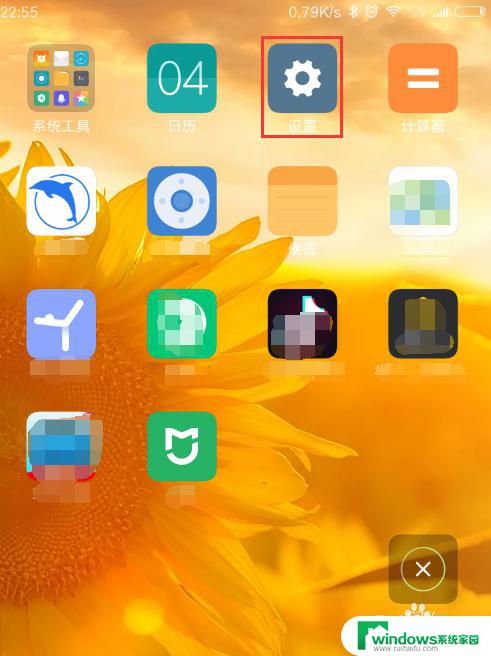
2.第二步
下拉找到 【应用管理】--》【应用双开】进入:
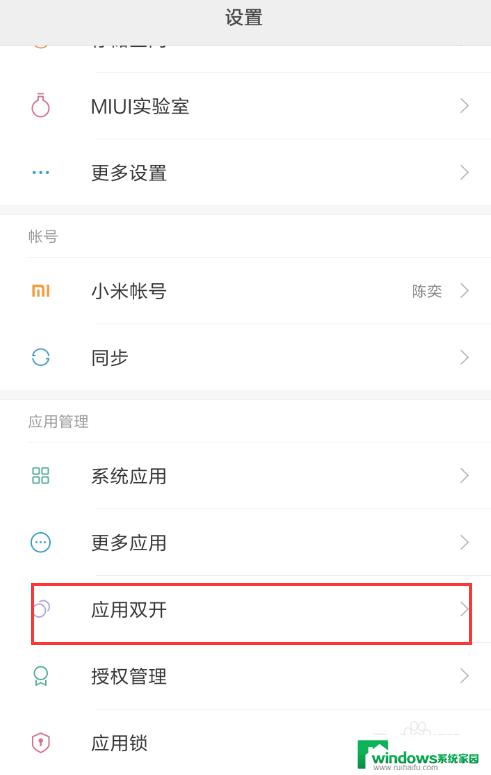
3.第三步
将原本关闭的按钮,开启:
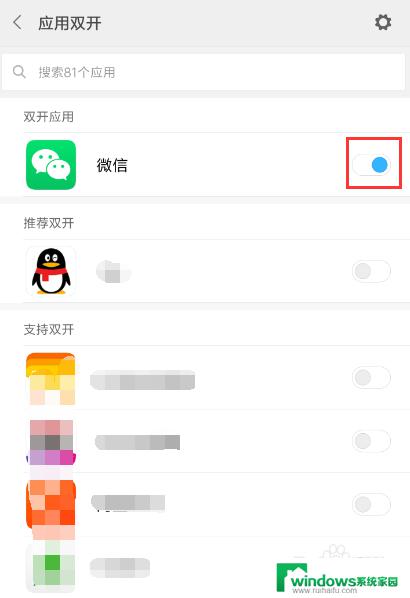
4.第四步
查看应用的双开设置说明:
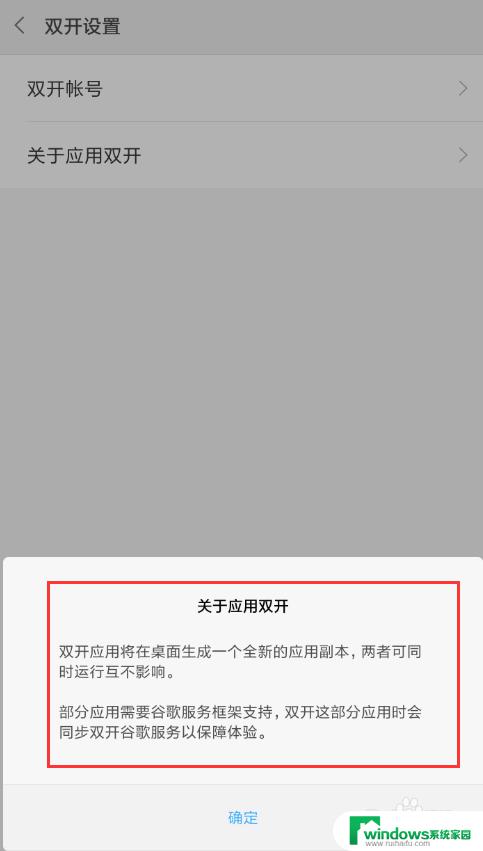
5.第五步
查看微信双开后,桌面图标效果。再设置登录账号即可:
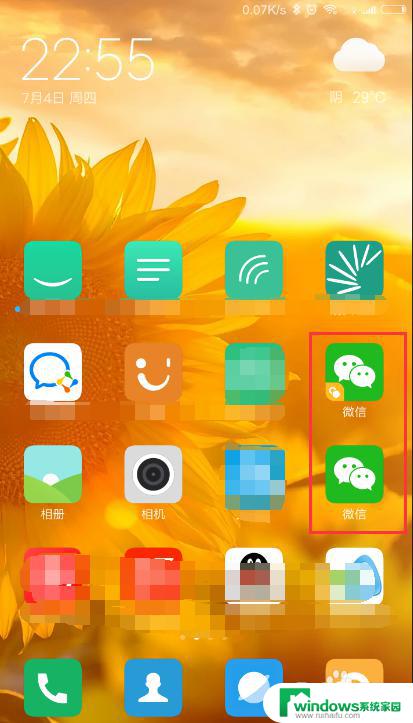
以上就是小米11微信双开的全部内容,若您还不了解该操作,可以按照本文方法进行操作,希望能够对您有所帮助。